8 Windows-alternatíva a Carbon Copy Cloner-hez 2022-ben
A lemezklónozás tökéletesen átmásolja az összes információt a számítógép merevlemezéről egy másik lemezre. Replikálja a számítógép operációs rendszerét, illesztőprogramjait, szoftvereit és adatait. Létrehoz egy rendszerindító biztonsági másolatot a merevlemezről, az eredeti pontos másolatát.
Carbon Copy Cloner van egy neve, amely pontosan leírja az elért eredményeket, és ez az egyik legjobb lemezklónozó szoftver létező. Ez akkor van, ha Mac-et használ. A „Legjobb választás merevlemez-klónozáshoz” címet találtuk nálunk Mac biztonsági mentési szoftver felhajt. Mi a legközelebbi alternatíva a Windows-felhasználók számára?
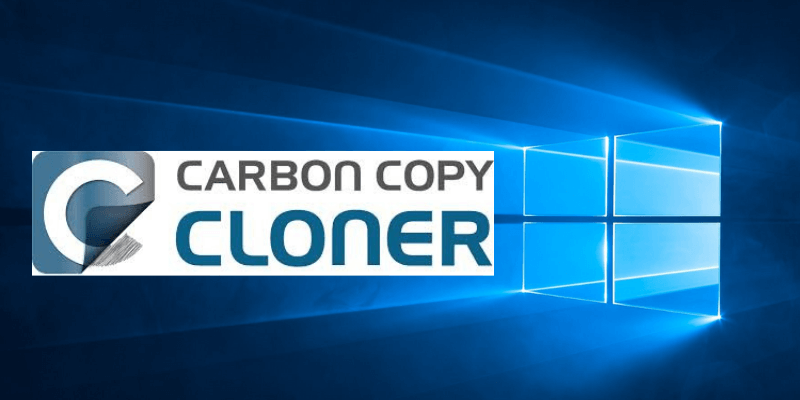
Megjegyzések: Jelenleg nincs Carbon Copy Cloner for Windows, és a gyártó Bombich Software nem is tervezi Windows verzió bevezetését. Megkerestük Bombichot a Twitteren, és itt volt a válaszuk:
Nem, nem tervezünk Windows szoftvereket, 100%-ban egy Mac bolt vagyunk.
— Bombich Software (@bomichsoftware) Március 7, 2019
Tartalomjegyzék
Carbon Copy Cloner alternatívák Windows-felhasználók számára
1. Acronis Cyber Protect Home Office
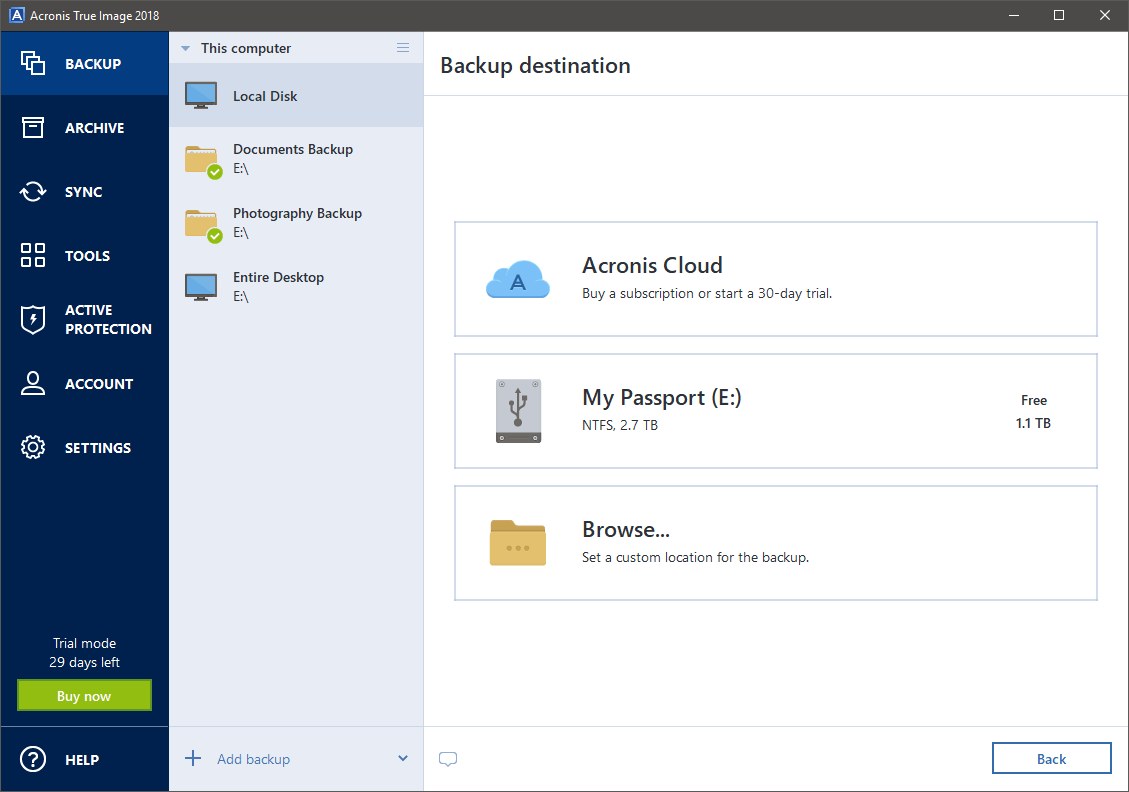
Acronis Cyber Protect Home Office (korábban Igazi kép) biztonsági másolatot készíthet PC-ről vagy Mac-ről, és magában foglalja a klónozást és a képalkotást is. Ez egy sokoldalú biztonsági mentési alkalmazás, amely képes kezelni a helyi biztonsági mentéseket és a felhőalapú biztonsági mentéseket, valamint a klónozást, és ez volt a nyertes legjobb Windows biztonsági mentési szoftver útmutató. Azt ajánljuk. Olvassa el a mi teljes felülvizsgálat és tudjon meg többet!
2. Paragon Drive Copy Professional
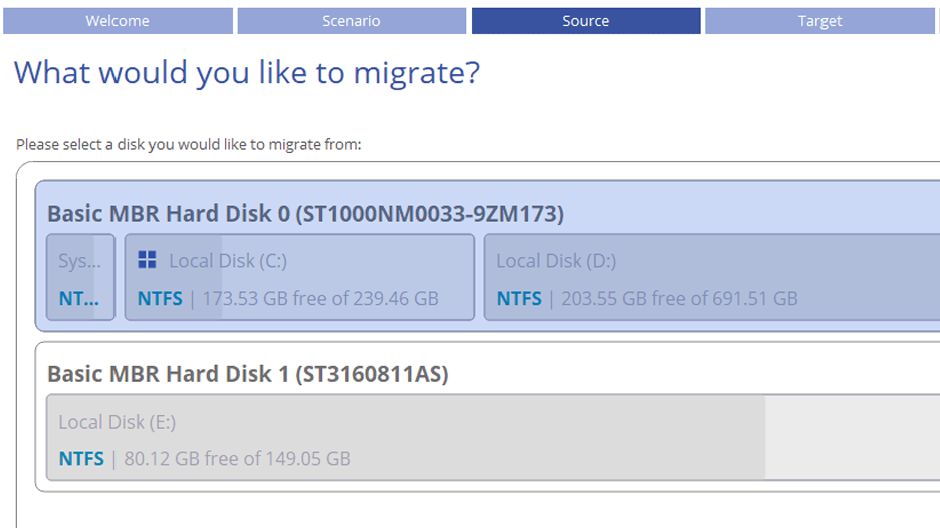
Paragon Drive Copy Professional egy speciális eszköz klónmeghajtók létrehozására és az adatok migrálására. Otthoni használatra engedélyezett, és 49.95 dollárba kerül.
3. EaseUS Partition Master
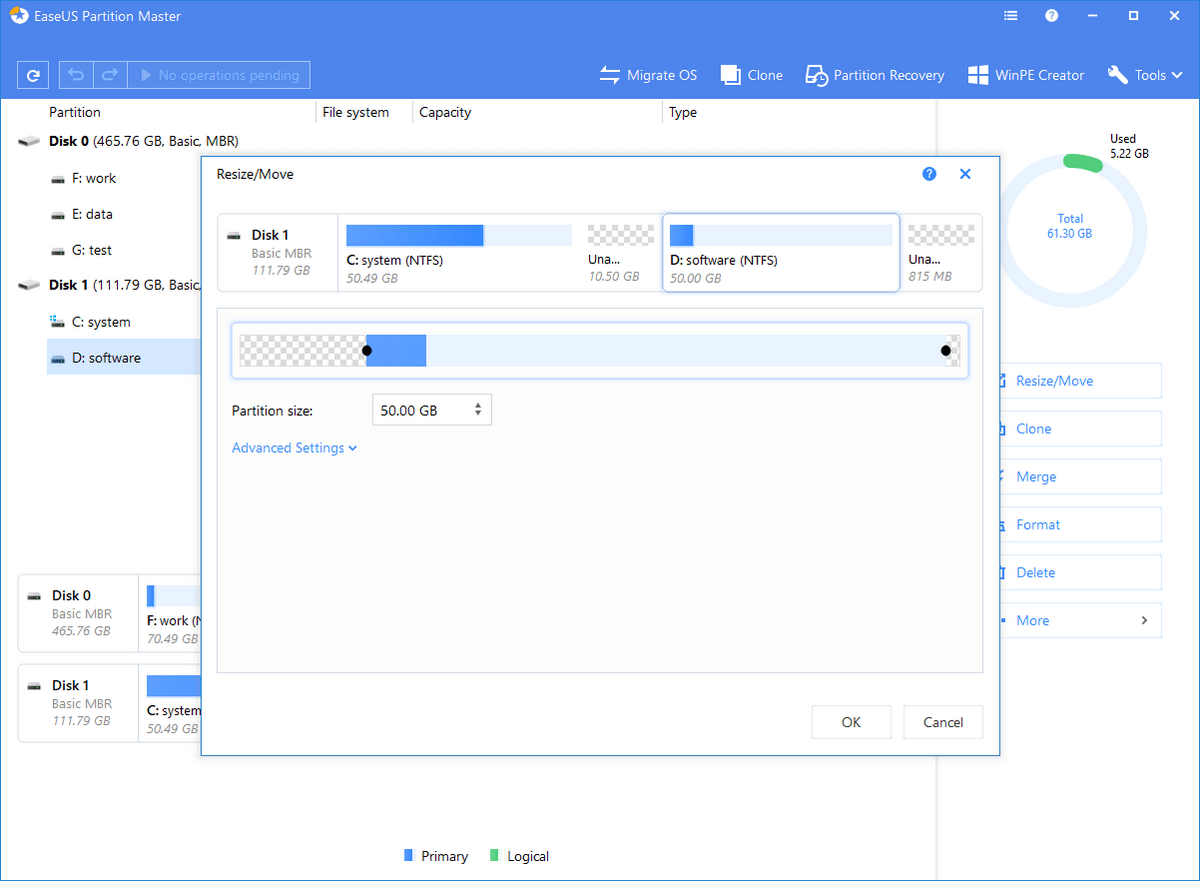
EaseUS partíciómester magában foglalja a merevlemezek és partíciók klónozását. Ezenkívül adatvesztés nélkül módosíthatja a partíciókat, és visszaállíthatja az elveszett partíciókat. Az ingyenes kiadás 8 TB-ig támogatja a meghajtókat, a Pro Edition pedig 39.95 dollárért érhető el. Olvassa el a mi teljes felülvizsgálat tovább.
4. MiniTool Drive Copy
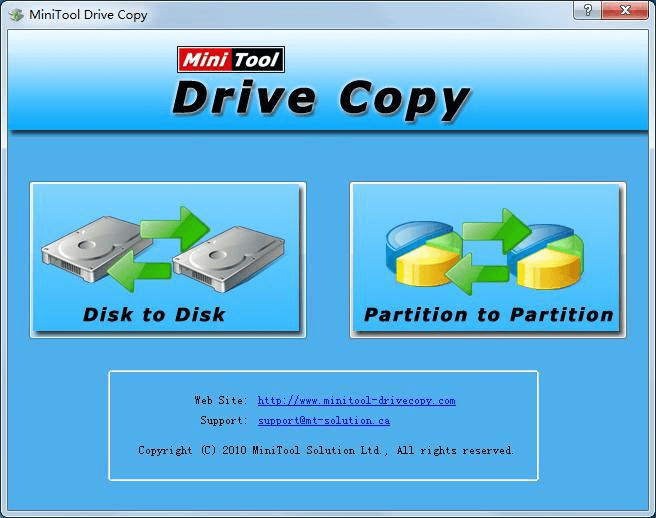
MiniTool Drive Copy egy ingyenes és könnyen használható eszköz, amellyel az adatokat meghajtóról meghajtóra vagy partícióról partícióra másolhatja.
5. Macrium Reflect
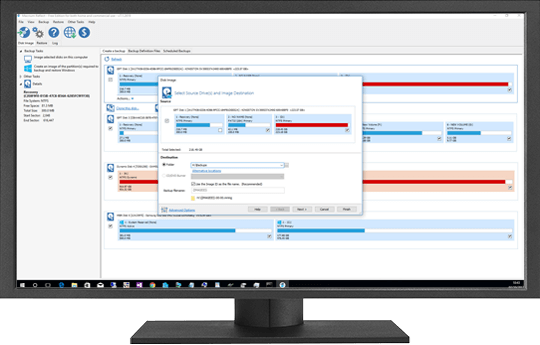
Macrium Reflect Az ingyenes kiadás egy ingyenes biztonsági mentési, lemezképkészítő és klónozó megoldás kereskedelmi és személyes használatra. Tartalmaz egy feladatütemezőt, és klónokat hozhat létre a meghajtóról, miközben a Windows fut.
6.AOMEI Backupper
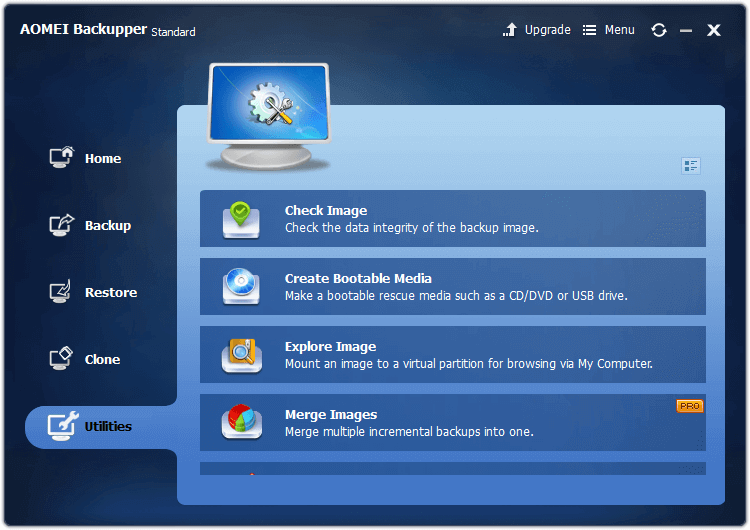
AOMEI Backupper A Standard egy sokoldalú, ingyenes eszköz, amely biztonsági másolatot készít, szinkronizálja és klónozza Windows rendszerét, alkalmazásait és adatait. Könnyen használható, otthoni és üzleti használatra egyaránt alkalmas.
7. DriveImage XML
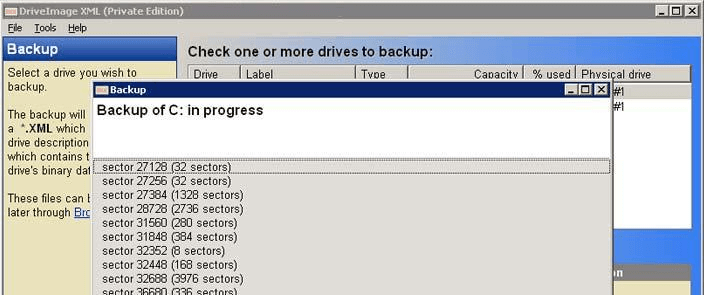
DriveImage XML személyes használatra ingyenes (kereskedelmi verzió 100 dollárért kapható). Közvetlenül másolhat meghajtóról meghajtóra, és a biztonsági mentések ütemezhetők. A meghajtó klónozható, miközben a Windows fut, és a DriveImage futtatható rendszerindító CD-ről is.
8. Clonezilla
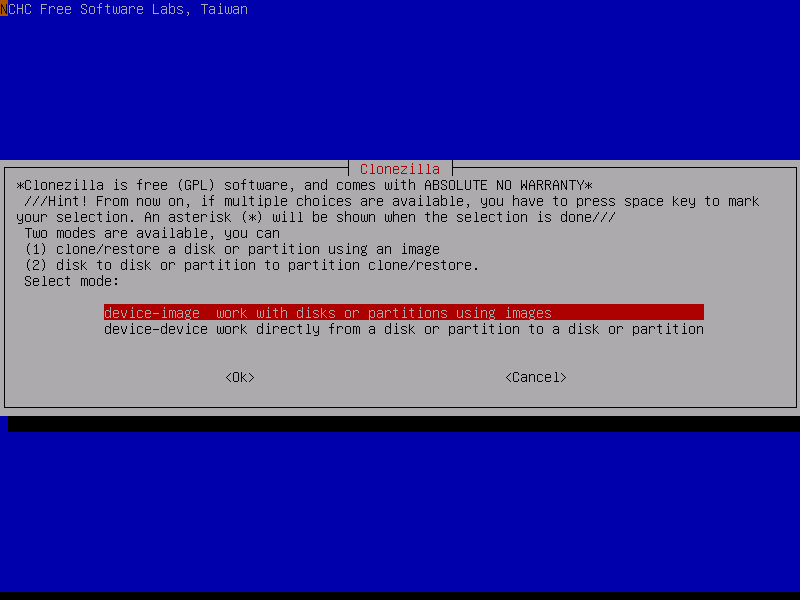
Íme egy extra javaslat, amit ingyen adok, és ez egy kicsit más. Ez nem egy Windows-alkalmazás – Linuxon fut –, de tarts ki velem. A Clonezilla klassz neve, rendszerindító CD-ről fut, klónozhatja a Windows meghajtót, és teljesen ingyenes. Kezdőknek nem a legjobb megoldás, de jól működik. Néhány évvel ezelőtt sikeresen használtam egy Windows-kiszolgáló klónozására, amely az utolsó lábakon állt.
Hogyan segíthet a lemezklónozó szoftver?
A „lemezklónozás” és a „lemezképalkotás” kifejezéseket gyakran felcserélhetően használják, de technikailag nem ugyanaz a dolog. Miért olyan hasznos a lemezklónozó szoftver?
Mire képes a lemezklónozó szoftver?
Amikor klónoz egy meghajtót, akkor biztonsági másolatot készít. Nem csak egy normál biztonsági mentés, hanem néhány meglepő előnnyel is rendelkezik:
- Ha a számítógépe vagy a merevlemeze lemerül, elindíthatja a klónmeghajtóról, és folytathatja a munkát. Ez a leggyorsabb módja annak, hogy katasztrófa után talpra álljon.
- A klónozószoftver lehetővé teszi a beállítás megismétlését egy ugyanolyan vagy hasonló hardverrel rendelkező számítógépen. Az iskolák és más szervezetek sokat tesznek ezzel.
- Ha új merevlemezt vásárol a számítógépéhez, a klónozással gyorsan és gond nélkül visszakerülhet oda, ahol abbahagyta, anélkül, hogy az összes alkalmazást újra kellene telepítenie.
- Újrakezdheti a számítógépét. Készítsen klón biztonsági másolatot közvetlenül a Windows és az alkalmazások telepítése után, és minden jól működik, és tartsa biztonságos helyen. Ha a jövőben elromlik vagy elakad, helyreállításával újra zökkenőmentesen fog működni.
- A klón biztonsági másolat nem csak a fájljait tartalmazza, hanem az elveszett vagy törölt fájlok maradványait is. Adatmentési szoftver esetleg visszakaphat egy értékes elveszett fájlt a klónból.
Miért olyan jó a Carbon Copy Cloner?
Amikor áttekintettük a legnépszerűbb Mac biztonsági mentési alkalmazásokat, azt találtuk, hogy a Carbon Copy Cloner a „legjobb választás a merevlemez-klónozáshoz”.
Miért olyan jó? Kezdőknek és tapasztalt felhasználóknak is megfelel, mivel két módot kínál: egyszerű és haladó. A „Cloning Coach” figyelmezteti Önt a konfigurációs problémákra, és számos olyan biztonsági mentési funkciót tartalmaz, amelyek jóval túlmutatnak a klónozáson, és szinte mindent biztosítanak, ami egy teljes megoldáshoz szükséges.
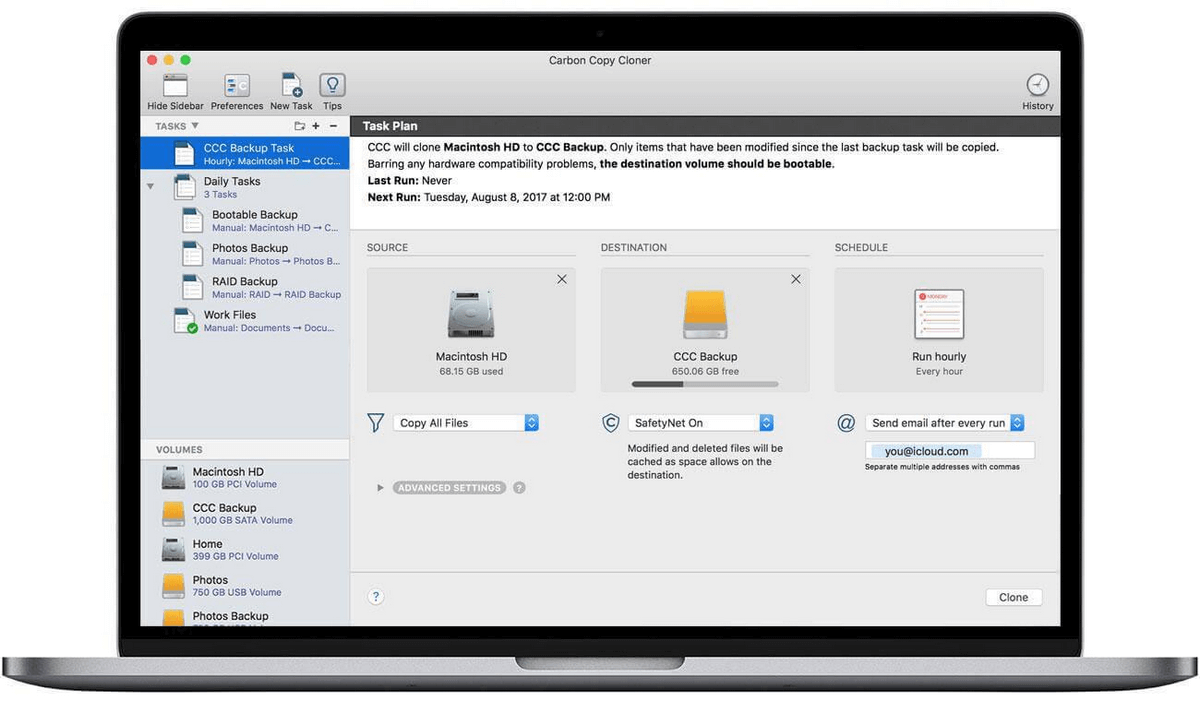
Röviden: a Carbon Copy Cloner a Mac-felhasználók számára a legegyszerűbb módot kínálja a katasztrófa utáni induláshoz. A következő részben hét jó alternatívát (plusz egy tartalékot) mutatunk be a Windows számára.
Végső ítéletet
Ez a Windows klónozó programok hosszú (és hiányos) listája. Melyik a legjobb választás számodra?
Ha teljes funkcionalitású biztonsági mentési szoftvert keres, amely meghajtók klónozására is képes, azt javaslom Acronis True Image. Ez egy nagyszerű, mindenre kiterjedő biztonsági mentési megoldás, amelyért érdemes fizetni. Két jó ingyenes alternatíva az AOMEI Backupper Standard és a Macrium Reflect Free Edition.
De ha inkább olyan speciális alkalmazást szeretne használni, amely csak klónozást végez, és nem kerül semmibe, próbálja ki a MiniTool Drive Copy Free vagy a DriveImage XML alkalmazást.
Végül, ha rájött, hogy itt az ideje alaposan áttekinteni a teljes számítógépes biztonsági mentési stratégiát, tekintse meg útmutatónkat a legjobb Windows biztonsági mentési szoftver. Tartalmaz néhány kiváló tanácsot a számítógép biztonsági mentésével kapcsolatban, valamint a legjobb Windows szoftverekre vonatkozó ajánlásokat.
Legfrissebb cikkek